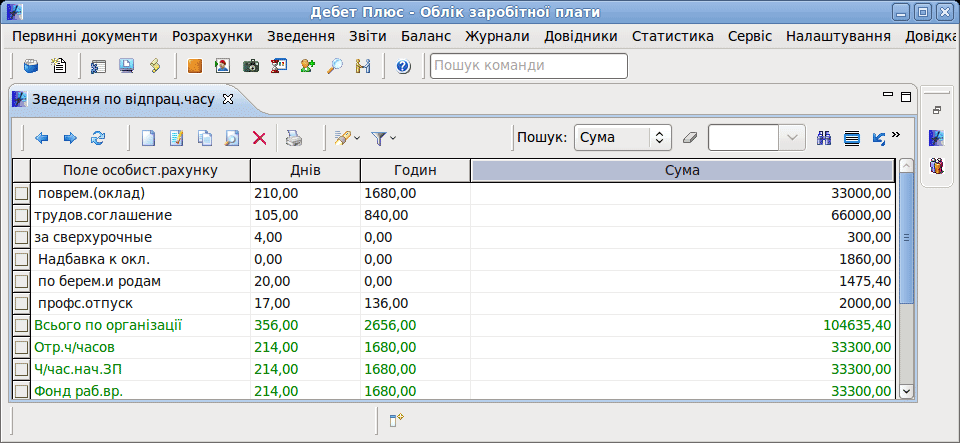Облік заробітної плати
| Вид материала | Документы |
- Формат опису модуля, 18.54kb.
- Облік заробітної плати, 1158.51kb.
- Курсова робота Заробітна плата та її економічна сутність. Теорії заробітної плати Зміст, 418.45kb.
- Міністерство юстиції україни, 200.2kb.
- Національний університет кораблебудування, м. Миколаїв аналіз заробітної плати,, 36.8kb.
- Інформація про стан погашення заборгованості із виплати заробітної плати на підприємствах,, 18.24kb.
- Про розмір мінімальної заробітної плати І неоподатковуваного мінімуму доходів громадян, 19.97kb.
- Як карається безпідставна затримка виплати заробітної плати більше ніж на 1 місяць?, 12.02kb.
- Проект про хід погашення заборгованості із виплати заробітної плати та внесків до Пенсійного, 121.73kb.
- Інформація про стан погашення заборгованості з виплати заробітної плати в області, 60.56kb.
8.6. Персоніфікація
8.6.1. Персоніфікація щомісячна
«Зведення»
 «Персоніфікація»
«Персоніфікація»  «Розрахунок помісячний таблиці 5», «Розрахунок помісячний таблиць 6 та 7», «Розрахунок помісячний таблиці 8»
«Розрахунок помісячний таблиці 5», «Розрахунок помісячний таблиць 6 та 7», «Розрахунок помісячний таблиці 8»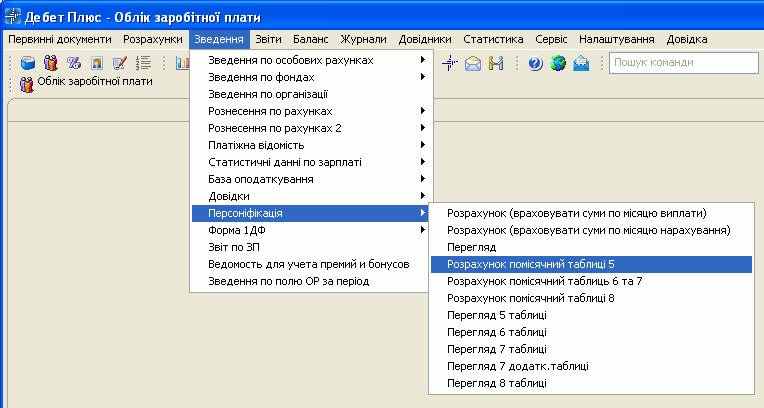
В першому випадку розраховується 5-а таблиця, до якої потрапляють прийняті та звільнені в розрахунковому місяці співробітники. Зміни ідентифікаційних кодів або прізвищ поки системою не відслідковуються.
При використанні пункту «Розрахунок помісячний таблиць 6 та 7» після розрахунку відкривається таблиця 6, таблицю 7 та додаткову 7-му можна продивитись за допомогою відповідних пунктів меню. Якщо в 6-й таблиці присутні записи з подвоєними ідентифікаційними номерами, які в системі відображаються червоним кольором та галочкою в окремій колонці (така ситуація можлива, якщо сумісників заводити на окремий табельний номер, що не рекомендується, або ж знову прийнятий на новий табельний номер протягом місяця звільнений раніше співробітник), тоді необхідно викликати контекстне меню «Згорнути по ідентифікаційному номеру». В разі необхідності можна редагувати вже існуючі записи або додавати нові.
Між таблицями 6 та 7 існує перевірка: розрахуйте таблиці та , знаходячись в таблиці 6, скористайтесь пунктом контекстного меню «Перевірити суми по 6 та 7 таблицям».
При використанні пункту «Розрахунок помісячний таблиці 8» після розрахунку відкривається 8-ма таблиця (підстави для обліку стажу окремим категоріям осіб). Також можна продивитись результати розрахунку за допомогою відповідного пункту меню.
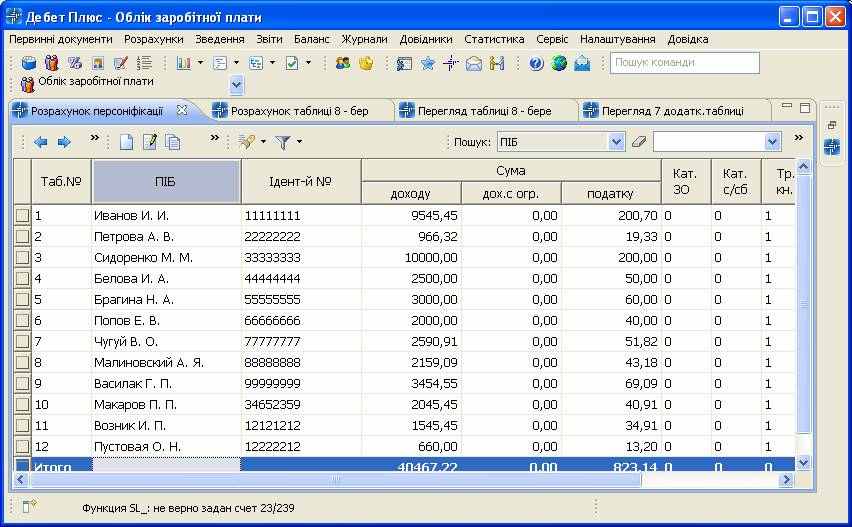
Експорт даних персоніфікації здійснюється для кожної таблиці за допомогою контекстного меню «Експорт даних персоніфікації», файли експорту необхідно зберегти в окрему папку для подальшого імпорту їх в програму «АРМ Звіт страхувальника» або «БЕСТ-ЗВІТ» (версія не нижче 8.83.000). Увага, 7 та 7 додаткова таблиці експортуються з однаковими іменами, тому 7 додаткову треба зберігати окремо від інших, інакше вона замінить 7. Докладніше про розрахунок персоніфікації читайте в «Инструкции по помесячной персонификации».
8.6.2. Персоніфікація щорічна
«Зведення»
 «Персоніфікація»
«Персоніфікація»  «Розрахунок (враховувати суми по місяцю нарахування)» («Розрахунок (враховувати суми по місяцю виплат)»)
«Розрахунок (враховувати суми по місяцю нарахування)» («Розрахунок (враховувати суми по місяцю виплат)»)Даний режим використовується для того, щоб зробити до пенсійного фонду дані про нараховану заробітну плату, суму нарахувань на зарплату і суми утримань з працівників у пенсійний фонд. У режимі «Зведення»
 «Персоніфікація»
«Персоніфікація»  «Розрахунок (враховувати суми по місяцю нарахування)» суми, донараховані за минулі періоди, вказуються в місяці їх виникнення, в режимі «Зведення»
«Розрахунок (враховувати суми по місяцю нарахування)» суми, донараховані за минулі періоди, вказуються в місяці їх виникнення, в режимі «Зведення»  «Персоніфікація»
«Персоніфікація»  «Розрахунок (враховувати суми по місяцю виплат)» - у місяці виплати.
«Розрахунок (враховувати суми по місяцю виплат)» - у місяці виплати.Після вибору одного з режимів система запросить ввести період розрахунку і ті дані, які необхідні для отримання інформації у вигляді, якиц вимагається пенсійним фондом.

Після відповіді на всі питання система розраховує дані. Вони будуть показані помісячно з підбиттям підсумків за період розрахунку. При необхідності їх можна відредагувати або видалити.
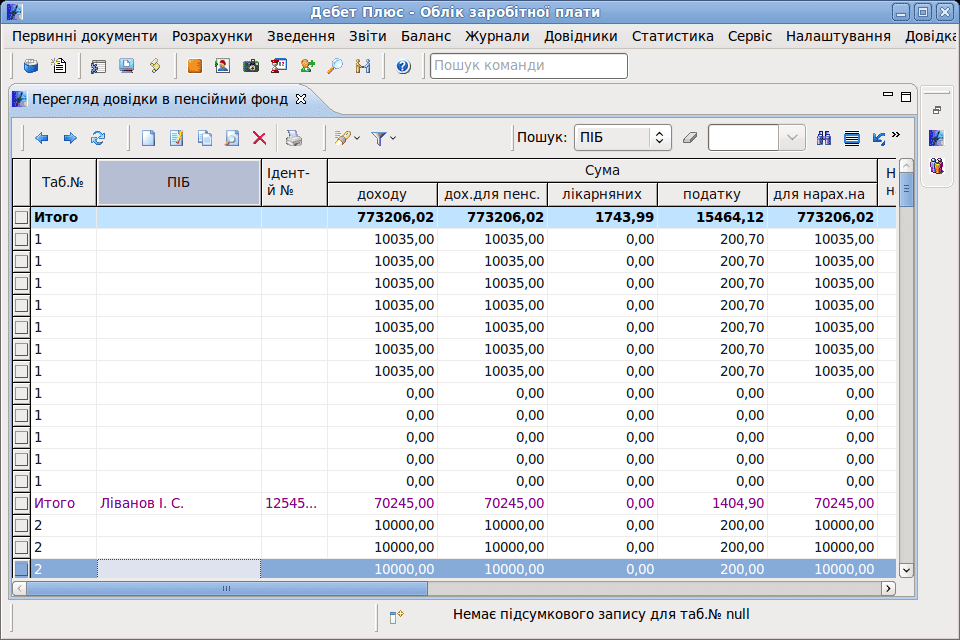
Після того, як всі дані Вас влаштують, їх можна експортувати в програму пенсійного фонду у форматі, зазначеному пенсійним фондом (імпортувати у програму пенсійного фонду). Роздруківка даних здійснюється з програми пенсійного фонду. Детальніше про розрахунок персоніфікації дивіться відеоролик «Персоніфікація».
8.7. Статистичні дані по зарплаті
«Зведення»
 «Статистичні дані по зарплаті»
«Статистичні дані по зарплаті»8.7.1. Розподіл працівників по розміру заробітної плати - розрахунок
«Зведення»
 «Статистичні дані по зарплаті»
«Статистичні дані по зарплаті»  «Розподіл прац.по розміру зар.плати»
«Розподіл прац.по розміру зар.плати»  «Розрахунок»
«Розрахунок»Цей режим дозволяє отримати дані для статистичної звітності щодо розподілу суми заробітної плати в межах, що визначаються на момент звіту органами статистичної звітності (другий розділ форми 1-ПВ). Для того, щоб цей режим працював, повинно бути проведене наступне налаштування:
- налаштований довідник «Границі мінімальної зарплати» (в режимі «Довідники»
 «Границі мінімальної зарплати»);
«Границі мінімальної зарплати»);
- у налаштуванні зарплати в режимі «Налаштування»
 «Налагодження зарплати»
«Налагодження зарплати»  «Формування переліку полів ОР» для кожного поля особового рахунку повинні бути введені дані в полі «Входження до ФОП» макета додавання.
«Формування переліку полів ОР» для кожного поля особового рахунку повинні бути введені дані в полі «Входження до ФОП» макета додавання.
Після того, як зроблене налаштування, в систему введені табелі і є результати розрахунку зарплати - особові рахунки, то можна запускати даний розрахунок статистичних даних. Система запросить ввести місяць, за який потрібно провести розрахунок. Після вказівки місяця система зробить обчислення, в результаті чого з'явиться звіт, в якому видно кількість співробітників, чия зарплата потрапляє в межі, встановлені для здачі звітності. Крім цього, система покаже кількість тих співробітників, які за табелем відпрацювали весь місяць:
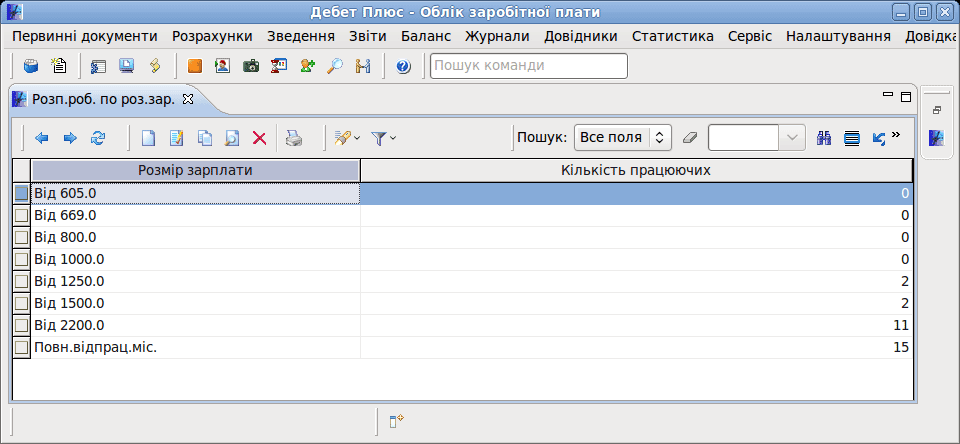
8.7.2. Розподіл працівників по розміру заробітної плати - перегляд
«Зведення»
 «Статистичні дані по зарплаті»
«Статистичні дані по зарплаті»  «Розподіл прац.по розміру зар.плати»
«Розподіл прац.по розміру зар.плати»  «Перегляд»
«Перегляд»Якщо розрахунок розподілу працівників вже було зроблено, і Ви вийшли з перегляду результатів, то не потрібно знову запускати розрахунок. Достатньо увійти в режим перегляду. При цьому система запросить місяць, за який був раніше зроблений розрахунок.
8.7.3. Складові фонду оплати праці - розрахунок
«Зведення»
 «Статистичні дані по зарплаті»
«Статистичні дані по зарплаті»  «Складові фонду оплати праці»
«Складові фонду оплати праці»  «Розрахунок»
«Розрахунок»Цей режим дозволяє отримати дані для складання форми статистичної звітності «Форма 1-ПВ» (1-й розділ). Розрахунок можна робити як помісячно, так і за будь-який період. Щоб розрахунок здійснювався правильно, повинно бути проведене таке ж попереднє налаштування, як і для розрахунку розподілу працівників по розміру заробітної плати:
- Потрібно в режимі «Налаштування»
 «Налагодження зарплати»
«Налагодження зарплати»  «Формування переліку полів ОР» для кожного поля особового рахунку ввести дані в поле «Входження до ФОП» макета додавання.
«Формування переліку полів ОР» для кожного поля особового рахунку ввести дані в поле «Входження до ФОП» макета додавання.
- Потрібно в налагодженні зарплати в режимі «Налаштування»
 «Налагодження зарплати»
«Налагодження зарплати»  «Формування довідника неявок для табелів» для неявок, які додаються при розрахунку середньооблікової чисельності в еквіваленті повної зайнятості (лікарняні, відпускні, кошти на відрядження ...) вказати, звідки брати для них час (з табеля, з особових рахунків або для відпускних - з наказів):
«Формування довідника неявок для табелів» для неявок, які додаються при розрахунку середньооблікової чисельності в еквіваленті повної зайнятості (лікарняні, відпускні, кошти на відрядження ...) вказати, звідки брати для них час (з табеля, з особових рахунків або для відпускних - з наказів):
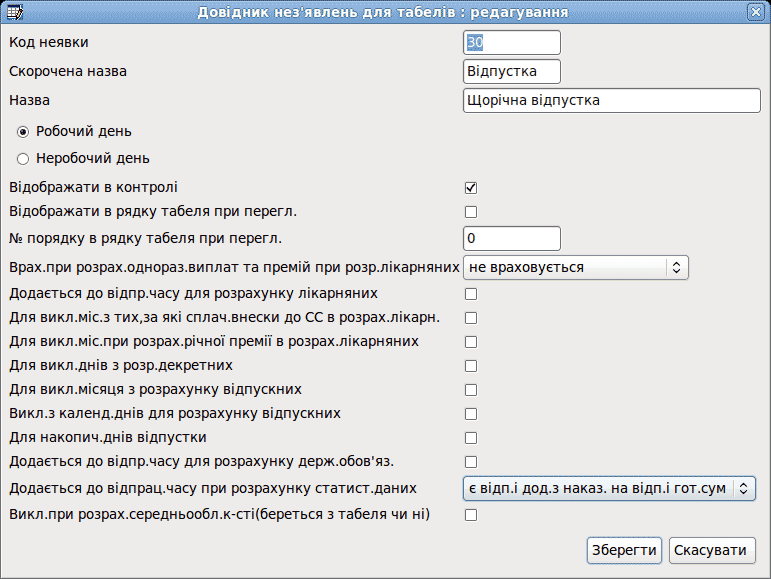
- Потрібно в налагодженні зарплати в режимі «Налаштування»
 «Налагодження зарплати»
«Налагодження зарплати»  «Формування довідника неявок для табелів» для неявок, які віднімаються при розрахунку середньооблікової чисельності, вказати, брати час за ним з табеля (галочку ставимо) або з особових рахунків (маються на увазі неявки по відпустці, по догляду за дитиною до 3-х років і допомога по вагітності та пологах):
«Формування довідника неявок для табелів» для неявок, які віднімаються при розрахунку середньооблікової чисельності, вказати, брати час за ним з табеля (галочку ставимо) або з особових рахунків (маються на увазі неявки по відпустці, по догляду за дитиною до 3-х років і допомога по вагітності та пологах):
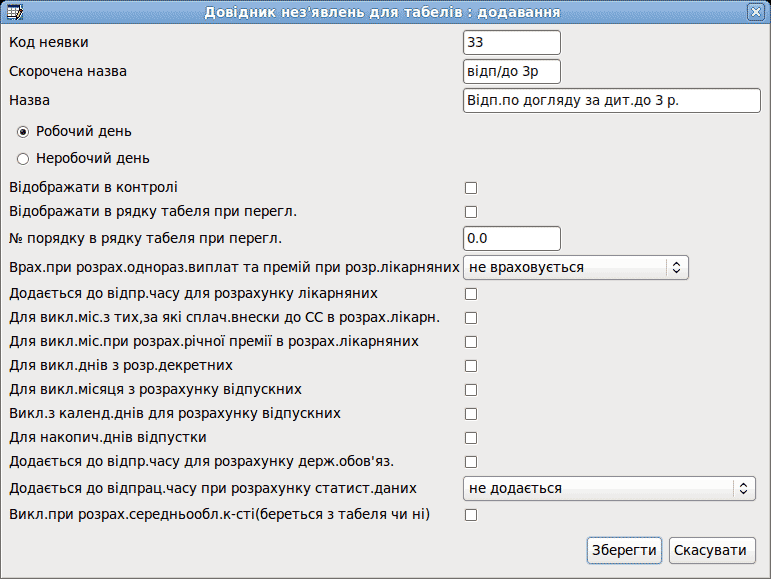
Після того, як налаштування зроблене, можна переходити безпосередньо до розрахунку форми 1-ПВ. Розрахунок розбиває нараховану зарплату за складовими фонду оплати праці:
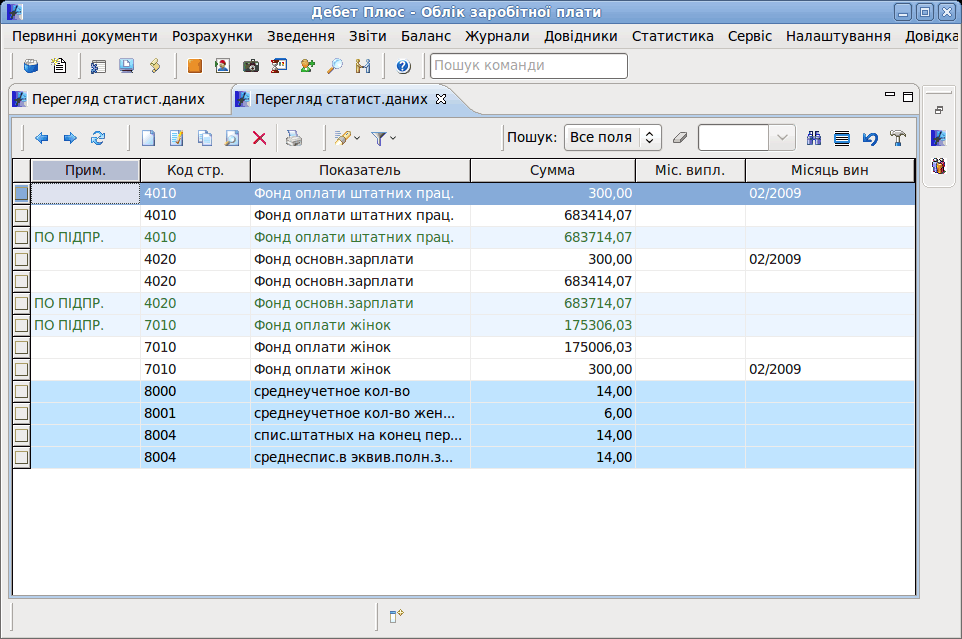
Крім того, він підраховує показники середньооблікової чисельності, необхідні для заповнення форми 1-ПВ :

Для перевірки розрахунку середньооблікової чисельності в еквіваленті повної зайнятості можна, перебуваючи в режимі перегляду результатів цього розрахунку, викликати контекстне меню й у ньому вибрати режим «Перегляд розр.еквів.повн.зайн.» («Перегляд розрахунку еквівалента повної зайнятості»). Цей режим показує по кожному співробітникові дані, на підставі яких система провела розрахунок:
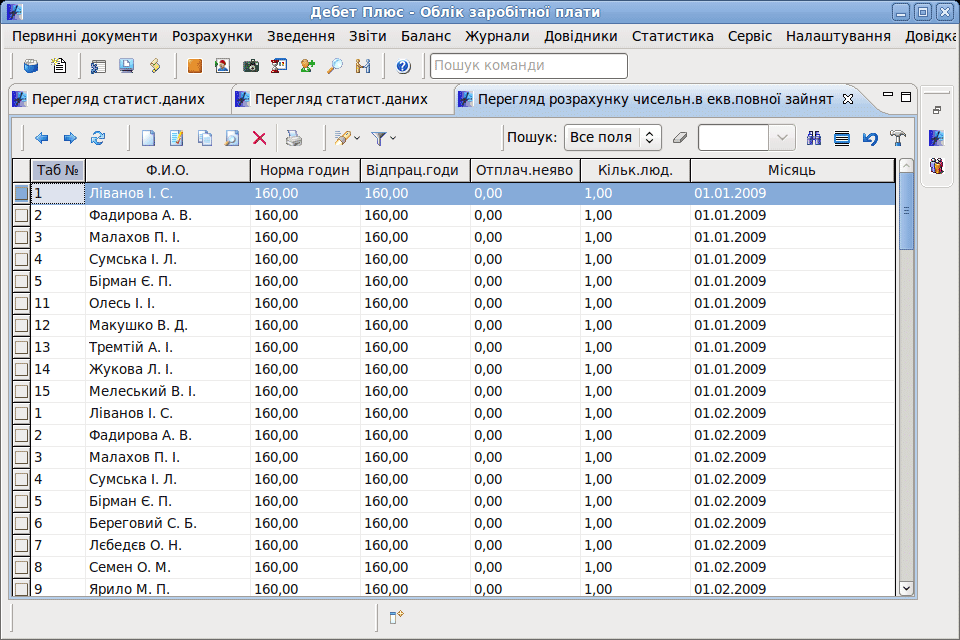
8.7.4. Складові фонду оплати праці - перегляд
«Зведення»
 «Статистичні дані по зарплаті»
«Статистичні дані по зарплаті»  «Складові фонду оплати праці»
«Складові фонду оплати праці»  «Перегляд»
«Перегляд»Якщо розрахунок даних для складання форми статистичної звітності «Форма 1-ПВ» (1-й розділ) вже було зроблено (в режимі «Зведення»
 «Статистичні дані по зарплаті»
«Статистичні дані по зарплаті»  «Складові фонду оплати праці»
«Складові фонду оплати праці»  «Розрахунок»), і Ви вийшли з перегляду результатів, то не потрібно знову запускати розрахунок. Достатньо увійти в режим перегляду («Зведення»
«Розрахунок»), і Ви вийшли з перегляду результатів, то не потрібно знову запускати розрахунок. Достатньо увійти в режим перегляду («Зведення»  «Статистичні дані по зарплаті»
«Статистичні дані по зарплаті»  «Складові фонду оплати праці»
«Складові фонду оплати праці»  «Перегляд»).
«Перегляд»).8.7.5. Зведення по відпрацьованому часу
«Зведення»
 «Статистичні дані по зарплаті»
«Статистичні дані по зарплаті»  «Зведення по відпрацьованому часу»
«Зведення по відпрацьованому часу»Цей режим дозволяє отримати дані для складання форми статистичної звітності «Звіт про використання робочого часу Форма 3-ПВ». Розрахунок проводиться щомісячно.